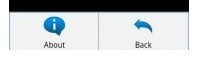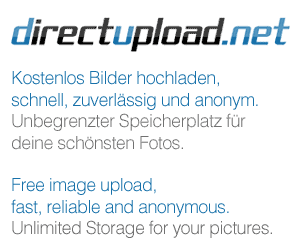- Forum-Beiträge: 14
28.03.2011, 11:53:01 via Website
28.03.2011 11:53:01 via Website
ich möchte hier meine erste Android-App vorstellen - Add Watermark.
Das Tool "Add Watermark" ermöglicht das Einfügen von Wasserzeichen in eigene Bilder. Man kann ganz einfach einen Copyright-Text oder ein Logo-Bild auf sein Foto platzieren, die Größe, Transparenz, Drehung, Ausrichtung und andere Parameter anpassen, dann das Ergebnis speicherndann das Ergebnis speichern und im Internet freigeben. Im Auto-Modus kann ein Bild mit vorgegebenen Einstellungen direkt aus Menü "Freigeben" bearbeitet werden.
Ich wäre sehr dankbar für Eure Kritik, Verbesserungsvorschläge und Bewertungen!
Die App ist kompatibel mit Android-Version ab 2.0 und verfügbar in Deutsch, English und Russisch.
Die kostenlose Version kann man hier herunterladen:
Add Watermark Free
Hauptfunktionen der vollen Version:
- Aufnahme von Bildern mit Kamera
- Schnelle Bildfreigabe für Facebook, Twitter, Flickr o.ä.
- Schriftart- und Farbauswahl und andere Effekte im Text-Modus
- Verwendung von Zeitstempel oder Dateinamen als Text-Wasserzeichen
- Stapelbearbeitung mehrerer Bilder im Auto-Modus
- Direktes Starten aus Menü "Freigeben"
- Automatische Bildorientierung anhand von EXIF-Aufnahmedaten
- Speicherformate .jpg und .png, wählbares Zielverzeichnis
- Unterstützung von transparenten .png-Bildern im Bild-Modus
- Umbenennen und Größenreduzierung beim Speichern
- Liste kürzlich gespeicherter Bilder
- App2SD (Anwendung auf SD-Karte verschieben)
Beschränkungen der Free-Version:
- Speichern von Wasserzeichen im Text-Modus ohne Effekte, eigene Wasserzeichen-Bilder nicht möglich
- Speichern nur im .jpg-Format, verkleinert auf 800 px (max. Seite)
- Aktionen nach dem Speichern deaktiviert (keine schnelle Bildfreigabe)
- Kein Auto-Modus beim Starten aus Menü "Freigeben", keine Stapelbearbeitung mehrerer Bilder
Tipps:
- Zum Einfügen eines Wasserzeichens direkt aus Galerie drücken Sie die "Menu"-Taste und wählen Sie "Freigeben" > "Add Watermark" aus.
- Zum Freigeben eines Bildes für Facebook, Twitter, Flickr o.ä. wählen Sie im Speicher-Dialog "Aktion nach Speichern" > "Freigeben" aus. Entsprechende App muss bereits auf dem Gerät installiert sein
Videoanleitung:
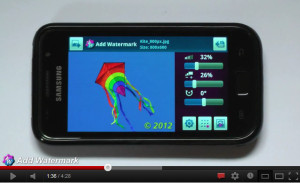
— geändert am 21.05.2012, 22:46:10